Сталкивались ли вы с ситуацией, что, работая за ПК забываете сделать важное дело. Что предпринять чтобы все помнить? Используйте специализированный софт. В Windows 10 не нужно устанавливать дополнительные программы. Используйте утилиту Sticky Notes.
Рассмотрим, как создавать заметки на рабочий стол Windows 10.
Что это такое
Sticky Notes — программа, размещающая на Рабочем столе сообщение. Используется для напоминания важного события. Это похоже на листочки для заметок, которые продаются в канцелярском магазине. В Windows 10 эта программа встроена в систему. Ничего дополнительно устанавливать не нужно.
Создается короткое сообщение, которое перемещается по экрану.
Если вы не нашли это приложение, или у вас установлена более ранняя версия ОС, то заметки на рабочий стол Windows 10 скачать можно с официального сайта Microsoft .
Как включить
Нажимаем кнопку «Пуск». Далее «Программы»-«Стандартные»-«Sticky». 
Как добавить заметки на рабочий стол в Windows 10
Откроется окно утилиты. 
Из настроек две кнопки: «Создать новую» и «Закрыть». Они появятся после клика мышкой по сообщению.
Чтобы скопировать текст, выделите его, нажмите правую кнопку мышки, далее «Копировать» или «Вырезать». Оно сохранится в буфере обмена (место для временного хранения информации). 
Заметки на рабочий стол Windows

Чтобы создать новое напоминание нажмите кнопку в виде знака «+», или используйте «горячие клавиши» «Ctr+N».
Получится новый виджет заметки на рабочий стол Windows 10.
Добавляйте неограниченное число новых напоминаний.
Как поменять цвет
Сообщения открываются в окнах желтого цвета, чтобы его лучше было видно. Если у вас несколько заметок, удобно будет поменять их цвет. Нажмите правую кнопку мышки. Откроется контекстное меню, где выберите другой цвет. 
Разместите окна с сообщениями так, чтобы вам было удобно. Нажмите на нем мышкой и перемешайте.

Как все свернуть

Чтобы убрать сообщения кликните по значку программы на панели задач. Повторное нажатие вернет их обратно.
Закрытие приложения
Как закрыть программу и не потерять сообщение? Это делается двумя способами:
- Нажмите по значку правой кнопкой, далее «Закрыть»;

- Нажмите сообщение, далее «Alt+F4».


Заметки на рабочий стол Windows 10 как пользоваться и дополнительные возможности
После нового открытия программы, появятся все сохраненные напоминания.
Чтобы было удобнее работать, закрепите ярлык приложения. Кликните правой кнопкой, далее «Закрепить».
Регулировка размеров окна
Подведите курсор к краю окна, пока он не станет похожим на стрелку. Нажмите левую кнопку мыши, редактируете размер по ширине и высоте.
Как удалить

Когда текст сообщения потерял актуальность удалите заметку. Нажмите кнопку справа вверху, или воспользуйтесь комбинацией клавиш «Ctrl+D».
Редактирование текста
Внимательный читатель заметит, что при создании сообщения шрифт не изменяется. Это неудобно. Утилита предлагает произвести форматирование контента используя комбинации клавиш:
- Чтобы текст получился жирным, выделите его и нажмите «Ctr+B»;
- Чтобы получился курсив, нажмите «Ctr+I»;
- Нижнее подчеркивание — «Ctr+U»;
- Если хотите перечеркнуть текст кликните «Ctr+T»;
- Маркированный список — «Ctr + Shift +L»;
- Сделать больше — «Ctr+Shift+>», меньше — «Ctr+Shift+
 Вывод
Вывод
Заметки на рабочий стол в Windows 10
Заметки на рабочий стол в Windows 10 – это очень удобный гаджет, с помощью которого можно планировать свой день и писать важные вещи. По-другому их называют стикерами, которые используются для информационной цели. Наверняка, если вы являетесь офисным работником, то клеящиеся стикеры на экране монитора для вас привычное дело.
Но нередко пользователи компьютера сталкиваются с такой проблемой, что стикеры с нужной информацией отклеиваются и теряются. С помощью виртуальных заметок о такой проблеме можно позабыть. Кроме того, информацию на стикере можно всегда редактировать.
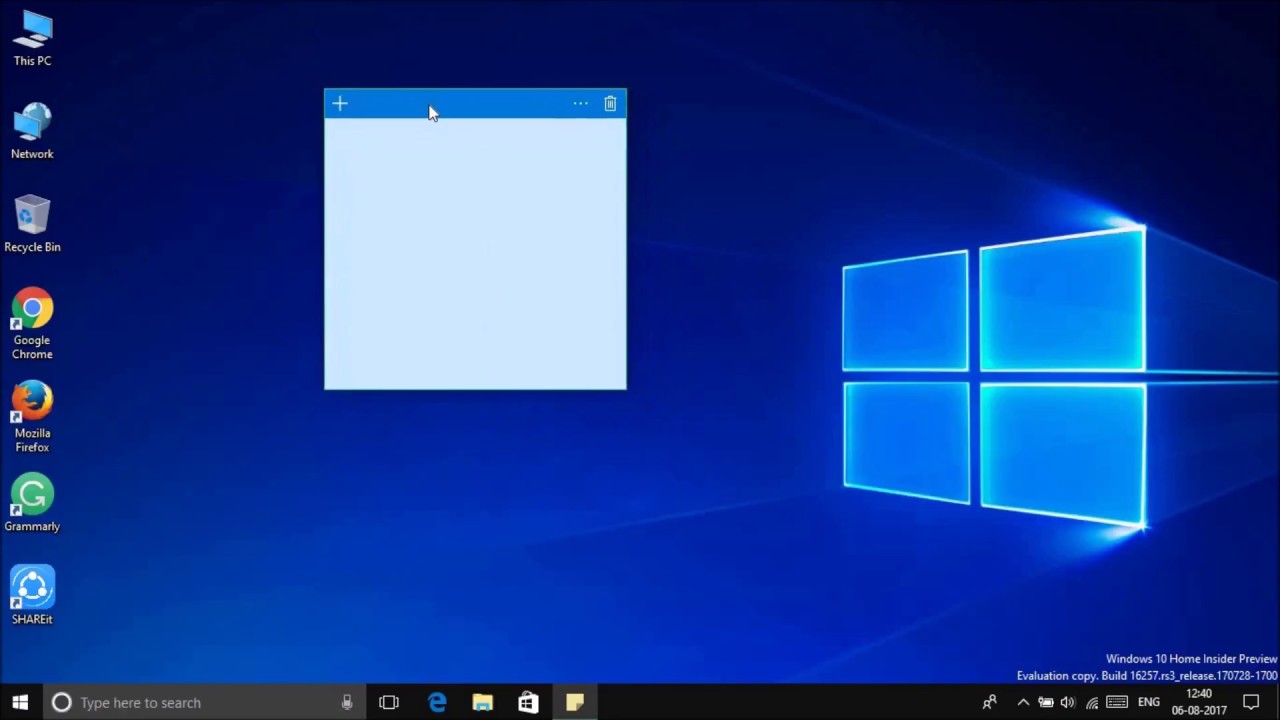
Как создать стикер с помощью операционной системы
Для того чтобы создать заметки на рабочем столе в Windows 10 необходимо выполнить следующее:
- Запустить «Пуск».
- Через поиск или вручную найти «Sticky Notes» .
- После этого на экране появится окно, похожее на стикер, где можно писать важную информацию.
Важно! Размер окошка можно изменять, потянув его за край в левую или правую сторону. Для того чтобы не искать в «Пуске» программу необходимо нажать на нее правой кнопкой мыши и выбрать «Закрепить на начальном экране».
Как работать с заметками
При работе с заметкой можно изменить ее цветовую гамму и добавлять неограниченное количество стикеров на экране. Для того чтобы передвигать заметку, нужно нажать на нее левой кнопкой мыши и перетащить в нужную часть экрана. Чтобы добавить еще одну записку необходимо нажать на «+» в левом верхнем углу стика. Для того чтобы свернуть все заметки, предстоит кликнуть на значок стика на панели задач. Для их возобновления необходимо снова нажать на значок.
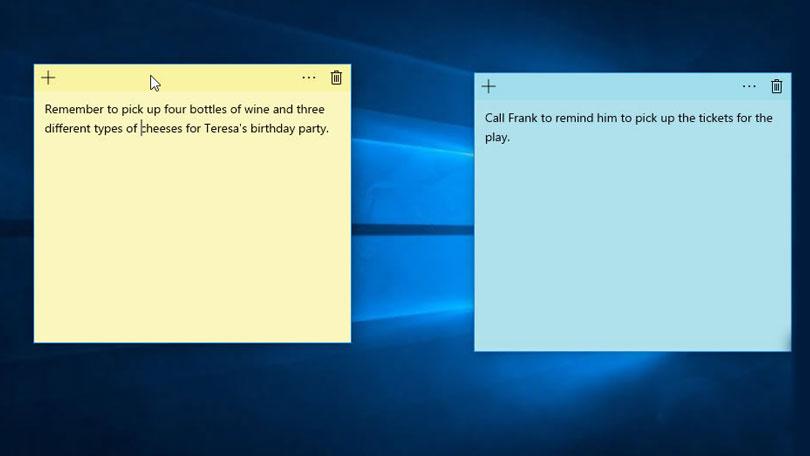
Чтобы изменить цветовую гамму, стоит нажать на три точки в левом верхнем углу рядом с корзиной. Перед вами откроется цветовая гамма стиков, где вы сможет выбрать свой любимый цвет для заметки. Если нажать на значок корзины, заметка удалится с вашего рабочего стола. Еще для удаления стикеров можно воспользоваться сочетанием клавиш: Ctrl+D.
Форматирование текста
Для того чтобы ничего не забыть и не упустить, можно использовать сразу же несколько стиков, каждый из которых будет отличаться своим дизайном. Внутри можно форматировать записи, изменяя стиль написания. Для того чтобы работать с текстом необходимо выполнять такое сочетание клавиш:
- Ctrl+I — курсив;
- Ctrl+B – жирный;
- Ctrl+T – перечеркнутый текст;
- Ctrl+U – подчеркивание;
- Ctrl + Shift + L – маркированный список;
- CTRL+SHIFT+> — увеличение размера;
- CTRL+SHIFT+ — уменьшение размера.
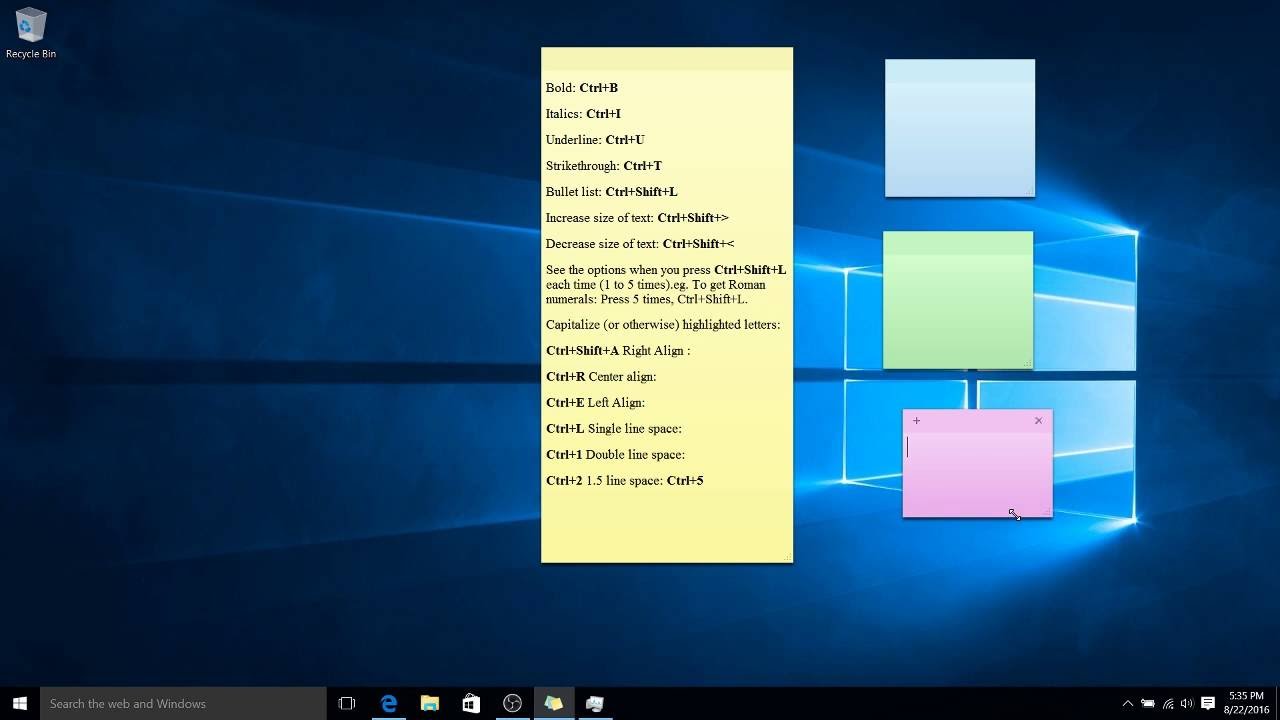
Заметки на рабочем столе – это практичный гаджет, который позволяет не пропустить важные дела и все успеть. Для его установки не требуется специальных программ, достаточно через «Пуск» вызвать программу и стик моментально появится на экране вашего компьютера.

Многие владельцы ПК задаются вопросом о том, как активировать дистанционный рабочий стол Windows 10. Эта функция удобна.

Очень удобно, когда все необходимые элементы операционной системы под рукой. К примеру, удобно, когда на рабочем столе есть ярлыки нужных программ, файликов и системных приложений. Захотел почистить от мусора систему – зашёл в Корзину и.

Пользователи ПК могут наблюдать проблему невыполнения команды включения рабочего стола Windows, т. е., при загрузке операционной системы появляется черный экран, на котором виден только курсор мышки. Экран может «зависать» на этапе загрузки.
Источник: howwindows.ru
Виджет заметок на рабочий стол Windows 10
В процессе работы иногда возникает необходимость сделать небольшую заметку и сохранить ее на видном месте, для того чтобы вернуться к ней позже. В офисной работе для этого обычно используют цветные клейкие стикеры, которые прикрепляют под монитором или прямо на рабочие документы.
В качестве альтернативы классическим стикерам можно использовать виртуальные заметки для рабочего стола Windows 10. В данной статье мы рассмотри одну из лучших программ для решения этой задачи.
Лучшие стикеры для рабочего стола Windows 10
Simple Sticky Notes – одно из лучших бесплатных приложений для создания заметок на рабочем столе Windows 10. Данные заметки представляют собой цифровую версию всем известных цветных клейких стикеров, которые обычно используют в офисной работе, только в данном случае эти стикеры «приклеиваются» прямо на рабочий стол Windows 10 и не засоряют ваше рабочее место.
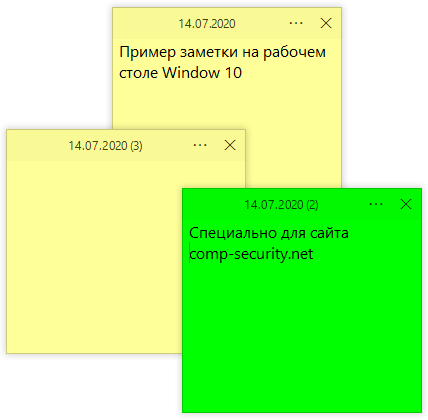
Приложение Simple Sticky Notes является полностью бесплатным и при этом обладает большим набором функций. Simple Sticky Notes позволяет создавать заметки на рабочем столе Windows 10, менять их цвет, прозрачность и расположение относительно других окон. Также есть возможность настроить будильник, отмечать важные записи, использовать поиск по и многое другое.
Основные возможности программы Simple Sticky Notes:
- Настройка цвета, прозрачности и размеров заметок;
- Использование сторонних шаблонов (тем);
- Создание напоминаний и будильников;
- Блокировка стикеров для предотвращения удаления или изменения содержимого;
- Создание блокнотов для каталогизации и управления записями;
- Расположение стикеров поверх других окон, закрепление в указанной позиции;
- Печать, экспорт, поиск и отправка стикеров в социальные сети;
Скачать программу Simple Sticky Notes можно на официальном сайте: www.simplestickynotes.com.
Как создать заметку-стикер на рабочем столе Windows 10
После загрузки и установки программы Simple Sticky Notes можно приступать к созданию заметок. Это можно делать несколькими способами. Например, вы можете кликнуть правой кнопкой мыши по иконке приложения в области уведомлений (рядом с системными часами) и в открывшемся меню выбрать пункт « Новая записка ». Также для создания новой заметки можно просто дважды кликнуть левой кнопкой мышки по этой иконке.
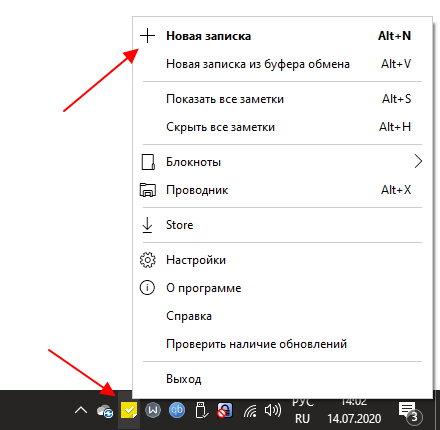
Если закрепить Simple Sticky Notes на панели задач, то появится возможность создавать новые стикеры с помощью иконки на панели задач. Работает это точно также, кликаем правой кнопкой мыши по иконке программы и выбираем « Новая записка ».
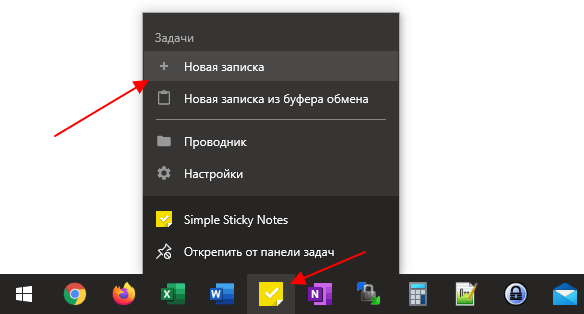
Также очень удобно создавать заметки при помощи комбинаций клавиш. Так комбинация ALT-N создает новый пустой стикер, а комбинация ALT-V создает стикер с содержимым буфера обмена.
Как управлять стикерами на рабочем столе Windows 10
После создания новой заметки ее нужно настроить, чтобы она соответствовала вашим требованиям. Для этого у каждой заметки есть кнопка с тремя точками, после нажатия на которую появляется меню со списком доступных функций. Здесь можно выбрать цвет стикера, его прозрачность, расположение относительно других окон и т. д.
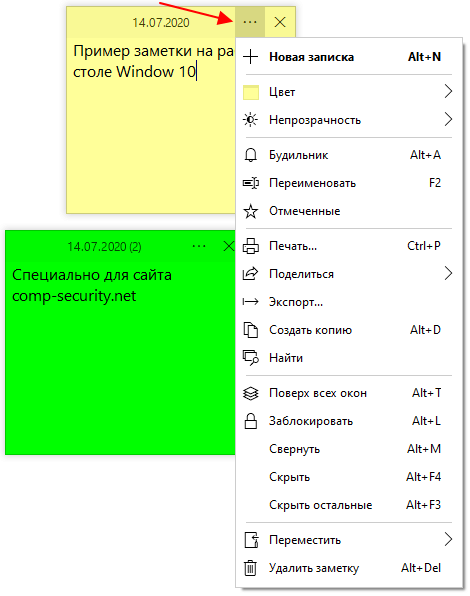
Здесь же доступна опция для удаления. Обратите внимание, кнопка закрытия (крестик) не удаляет заметку, а просто скрывает ее с рабочего стола Windows 10 до перезагрузки компьютера.
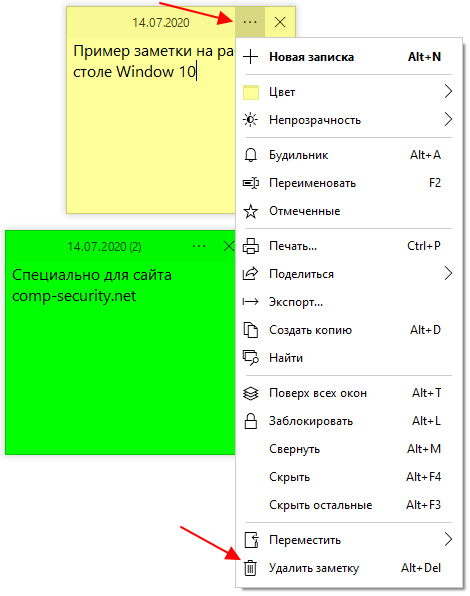
Если же кликнуть правой кнопкой мышки по тексту заметки, то откроется меню с настройками внешнего вида самого текста. Здесь можно выбрать подходящий шрифт, размер шрифта, цвет, выделить полужирным, курсивом и т. д.
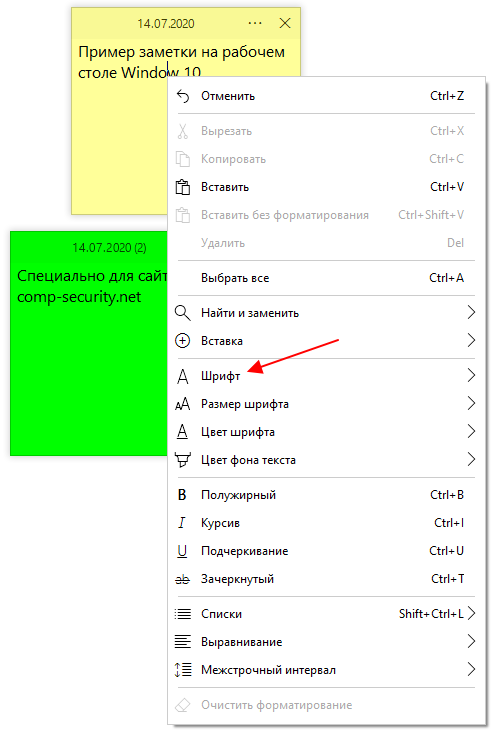
Также в программе Simple Sticky Notes есть так называемый « Проводник », его можно открыть с кликнув правой кнопкой мышки по иконке приложения или воспользовавшись комбинацией клавиш ALT-X .
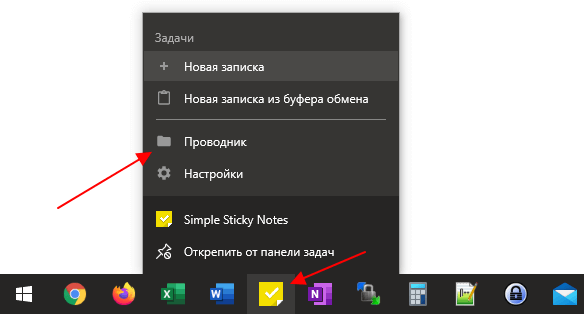
В проводнике отображаются все созданные вами заметки. Здесь можно создавать блокноты и распределять по ним имеющиеся записи.
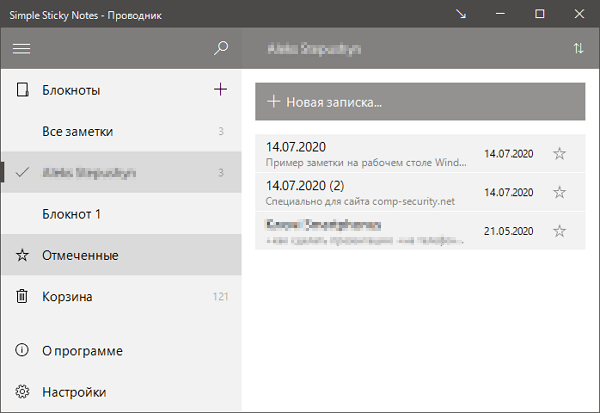
Также в « Проводнике » имеется корзина, в которой хранятся удаленные заметки.
- Как создать ярлык сайта на рабочем столе
- Как создать ярлык Мой компьютер на рабочем столе Windows 7
- Подключение к удаленному рабочему столу Windows 10
- Как быстро очистить рабочий стол Windows не удаляя файлы
- Как переключаться между рабочими столами в Windows 10
Источник: comp-security.net